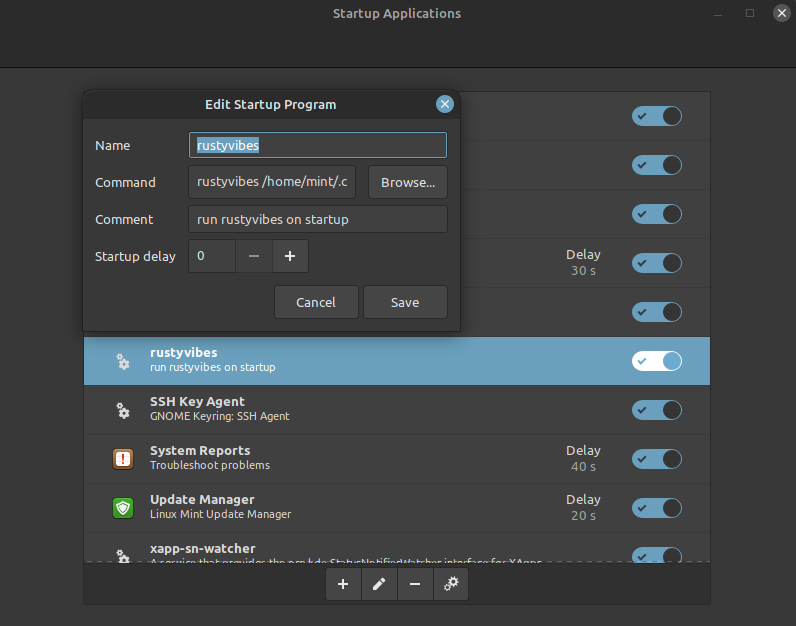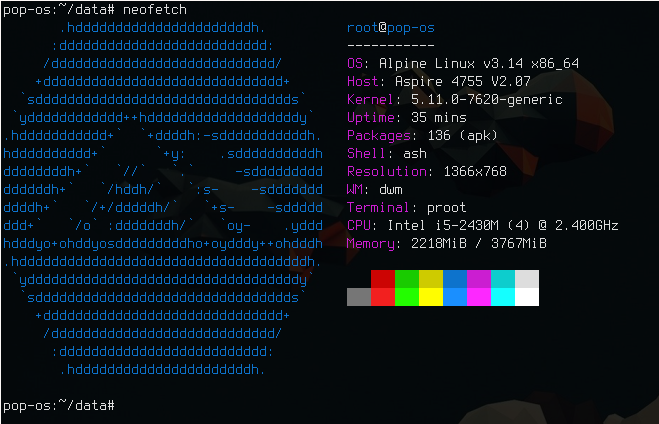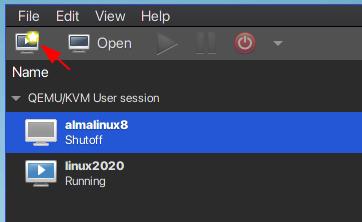5 Cara Install Aplikasi Linux - Repository, AppImage, Snap dan Flatpak

JagoTekno.com - Apakah anda bingung bagaimana cara install aplikasi pada sistem linux anda?
Jika iya, berikut beberapa metode yang bisa dilakukan untuk itu :
- Install melalui reposity bawaan
- Download aplikasi melalui pkgs.org lalu install
- Install menggunakan Appimage
- Install menggunakan Snap
- Install menggunakan Flatpak
Nah, terdapat 4 opsi yang bisa anda lakukan.
Tetapi ada informasi yang lebih penting untuk anda ketahui yaitu tentang kapan menggunakan metode-metode tersebut.
Sebab mungkin anda tidak perlu menggunakan semua opsi-opsi tersebut. Intinya sesuaikan dengan kebutuhan anda saja.
Gunakan repository distro linux yang anda gunakan terlebih dahulu
Apa itu repository? Repository adalah tempat disimpannya semua aplikasi yang kompatible dengan distro anda.
Misalnya, anda menggunakan ubuntu, maka ada 4 repository utama ubuntu yaitu :
- Main - Perangkat lunak sumber terbuka dan gratis yang didukung Canonical.
- Universe - Perangkat lunak sumber terbuka dan gratis yang dikelola komunitas.
- Restricted - Driver berpemilik untuk perangkat.
- Multiverse - Perangkat lunak dibatasi oleh hak cipta atau masalah hukum.
Atau anda menggunakan Distro Arch linux, maka terdapat 4 jenis official repository yaitu :
- Core
- Extra
- Community
- Multilib
Aplikasi yang anda inginkan bisa jadi sudah ada di repository.
Aplikasi yang terdapat di repositori bawaan distro biasanya sudah mencakup aplikasi yang biasa digunakan sehari-hari, contohnya :
- Libreoffice
- Firefox
- MPV
- dan lain sebagainya
Dari semua opsi yang ada anda bisa mulai install aplikasi melalui repository.
Kenapa?
Karena aplikasi yang sudah disediakan oleh repository itu stabil dan terbaru.
Untuk install melalui repository bisa dilakukan dengan mengetikkan perintah terminal linux.
Misalnya jika anda menggunakan ubuntu, buka terminal lalu ketik
sudo apt update
sudo apt install namaAplikasi
Tentunya berbeda perintahnya jika menggunakan distro selain ubuntu. Silahkan baca dokumentasi distro anda.
Tips pro:
Selalu lakukan update terlebih dahulu sebelum install aplikasi, supaya distro anda bisa menyesuaikan library terbaru yang dimilikinya dengan aplikasi yang akan diinstall.
Jika anda tidak melakukan update terlebih dahulu sebelum install aplikasi maka aplikasi itu biasanya akan men-download semua library yang diinginkan, menyesuaikan dengan versi terbaru yang disupportnya.
Apabila library-nya belum ada di sistem anda maka akan didownload bersama dengan aplikasi tersebut.
Cari aplikasi di situs Pkgs.org

Situs ini menyediakan kumpulan file aplikasi yang siap untuk didownload dan install.
Sama seperti install aplikasi .exe di windows. Tinggal download dan install.
Namun aplikasi di PKGS.org terbatas hanya pada distro tertentu saja, seperti ubuntu, fedora, debian, mint, dan beberapa lagi.
Tetapi jika anda tidak menemukan aplikasi yang anda inginkan anda bisa menggunakan ketiga metode berikutnya.
Mulai dengan Appimage, Snap lalu Flatpak.
Jagotekno
Install aplikasi linux menggunakan Package Manager Appimage
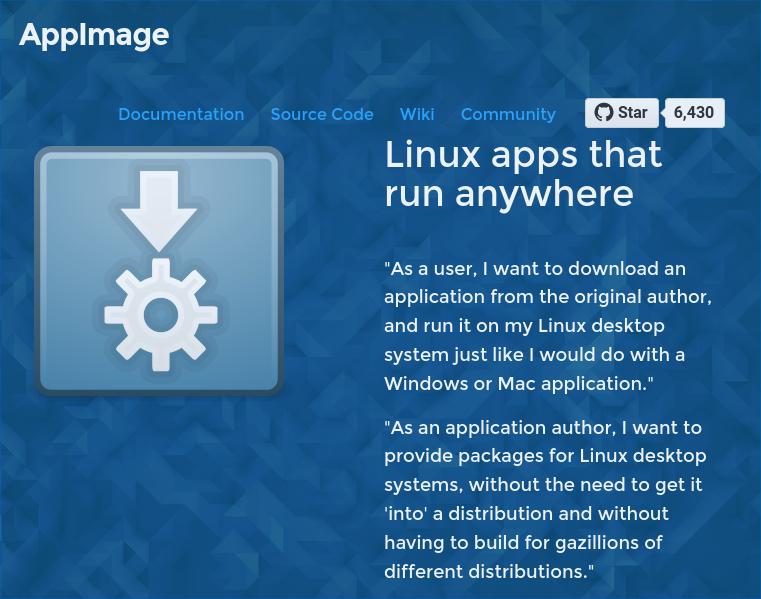
Appimage merupakan salah satu package manager yang paling populer di linux.
Sebab sudah ada sejak tahun 2004, cukup lama juga yah dibandingkan keduanya yang baru muncul 10 tahun setelahnya.
Menggunakan appimage sama saja dengan menggunakan aplikasi portable di windows.
Konsepnya adalah satu aplikasi, satu file.
Kelebihan menggunakan Appimage
- Tidak ribet untuk dijalankan
- Bisa disimpan di mana saja
Kekurangan menggunakan Appimage
- Ukurannya bisa sedikit lebih besar daripada aplikasi yang didownload melalui pkgs.org karena mengandung dependencies.
- Tidak semua aplikasi tersedia dalam Appimage
- Tidak semua versi aplikasinya adalah versi terbaru, tergantung maintainernya
Cara menggunakan Appimage
- Buka situs AppImageHub.com
- Cari aplikasi yang diinginkan lalu download
- Setelah didownload, buatlah aplikasi tersebut executable dengan perintah berikut
- $ chmod a+x NamaAplikasi*.AppImage
- Atau bisa juga dengan klik kanan lalu centang make executable
- Jalankan
Saya sering menggunakan Appimage karena lebih efisien dan cepat. Tidak butuh banyak konfigurasi.
Aplikasi seperti KDEnLive untuk edit video juga tersedia dalam bentuk Appimage.
Install aplikasi linux menggunakan Snap Package Manager
Snap lebih dulu hadir dari pada metode Flatpak dan memiliki ribuan aplikasi.
Kekurangannya, tidak banyak distro yang mendukung snap.
Contohnya saya yang saat ini masih menggunakan Void linux, tidak bisa mendapatkan aplikasi menggunakan metode ini.
Tapi jika anda menggunakan Ubuntu, Fedora, Mint, dan beberapa distro lagi, ini bisa menjadi opsi kedua untuk install aplikasi linux yang anda inginkan.
Cara install aplikasi menggunakan Snap Package Manager
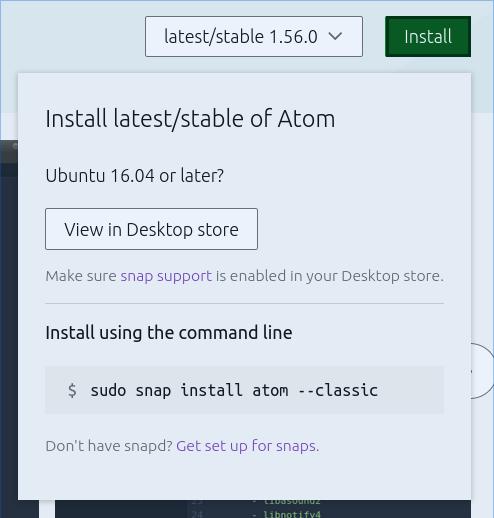
Beberapa distro sudah terintegrasi dengan Snap. Contohnya Ubuntu, Manjaro, KDE Neon, Solus, Zorin. Sedang beberapa lagi harus diistall secara manual.
- Integrasikan SnapD pada sistem anda, Jika anda menggunakan ubuntu cukup ketik perintah
- sudo apt install snapd
- Cari aplikasi melalui Snapcraft, lalu install menggunakan perintah
- sudo snap install namaAplikasi
- Jalankan aplikasinya.
Dokumentasi selengkapnya silahkan buka Snapcraft.io
Install aplikasi linux menggunakan Flatpak

Flatpak adalah semacam sistem instalasi yang berisi kumpulan aplikasi linux yang siap untuk didownload satu per satu sesuai kebutuhan tanpa perlu memikirkan dependencies.
Kita hanya perlu klik aplikasi dan instalasi akan berjalan secara otomatis secara online.
Flatpak merupakan metode instalasi software yang paling gampang untuk dilakukan oleh siapapun terutama buat pemula linux.
Menginstall melalui metode Flatpak, sama halnya kita install aplikasi .exe di windows.
Tapi untuk melakukan instalasi aplikasi tersebut kita butuh koneksi internet yang baik, karena proses install akan mendownload sejumlah file yang dibutuhkan.
Flatpak pertama kali dikembangkan oleh engineer yang mengembangkan distro terbesar yaitu Red Hat.
Kelebihan metode flatpak adalah mendukung lebih banyak distro dari metode Snap.
Kekurangan metode flatpak adalah belum semua aplikasi linux yang dicari terdapat di Flatpak.
Cara saya install aplikasi di sistem linux
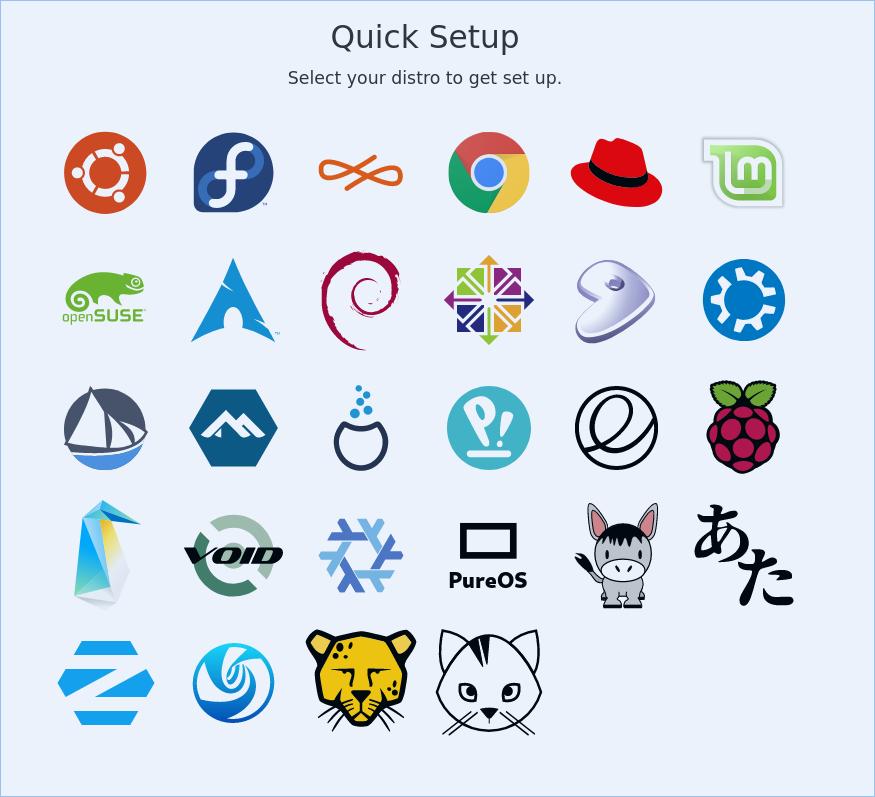
- Integrasikan flatpak di sistem anda, buka situs flatpak.org lalu pilih distro yang anda gunakan.
- Buka terminal dan jalankan perintah untuk install flatpak di komputer anda
- Cari aplikasi melalui Flathub
- Install aplikasi yang anda inginkan
- Jalankan aplikasinya.
Untuk mengetahui aplikasi yang sudah diinstall melalui Flatpak pada sistem anda

- Buka Terminal (ctrl + Alt + t)
- Ketik flatpak list –app
- Pada daftar yang ditampilkan akan terdapat beberapa aplikasi yang telah anda install melalui Flatpak.
Akhir kata
Demikian penjelasan tentang cara instalasi aplikasi di Linux. Ternyata ada banyak cara untuk menjalankan aplikasi di linux.
Dari keempat metode tersebut, tidak ada metode yang sempurna, semuanya memiliki kelebihan dan kekurangan masing-masing.
Silahkan sesuaikan dengan kebutuhan anda saja. Yang penting pekerjaan anda bisa selesai.
Semoga bermanfaat.

Rafi
- 15 year+ of Linux user.
- 5 years+ blogger and web developer.
Jika artikel yang dibuatnya ternyata bermanfaat, support dengan cara